哪里回收旧相机w7系统打印机共享设置(旧照相机回收能值多少钱)

Windows 7系统如何快速设置共享打印机?
共享打印是指打印机通过数据线连接某一台电脑(主机)设置共享后,局域网中的其他电脑(客户机)就可以使用此打印机。
共享打印和共享文件相同,是Windows系统提供的一项服务,配置共享打印需要两台电脑能够相互访问。
本资料适用于32位和32位系统或者64位和64位系统之间共享打印机,不适合32位和64位系统之间共享打印机,因为驱动不同无法快速连接。
操作方法:
一、主机端设置:
1. 启动共享打印机。
1.1 点击“开始”→“控制面板”;
1.2 右上角查看方式选择“类别”,在“网络和Internet”中“选择家庭组和共享选项”,
1.3 选择“更改高级共享设置”,
1.4 选择“启用网络发现”“启用文件和打印机共享”“关闭密码保护共享”,点击“保存修改”完成设置,
2. 设置共享打印机。
2.1 点击“开始”→“设备和打印机”;
2.2 右键点击打印机图标选择“打印机属性”;
2.3 点击“共享”选项卡,将“共享这台打印机”打对勾,共享名可以自行修改;
3. 确认主机计算机名。
3.1 在电脑桌面右键点击“计算机”→“属性”;
3.2 查看并记录计算机名,如果名字太长不方便记录,可以点击右侧的“更改设置”选项,修改计算机名;
二、客户端设置:
1. 点击“开始”→“运行”,输入主机端“计算机名”“Tianmeng-PC”,然后点击“确定”,打开主机端共享。
提示:
在此步骤经常出现客户机不能访问主机的情况,此问题和网络设置有关系,建议查看主机和客户机是否在同一个工作组,详细操作方法点击此处进入Windows网站查找解决方案。
2. 双击共享打印机图标,将自动配置共享。
3. 点击“开始”→“设备和打印机”就能够看到配置成功的共享打印机,打印时选择此打印机即可。
提示:客户端打印机时需要主机开机,且打印机处于就绪状态。
方法/步骤
1
通过设置防火墙开启“文件和打印机共享”。具体方法:依次进入“控制面板”-“系统各安全”-“Windows防火墙”-“允许的程序”,在允许程序通过Windows防火墙通信的列表中勾选“文件和打印共享”。
2
添加并设置打印机共享。打开“控制面板”,依次进入“硬件和声音”-“设备和打印机”,如果此时未发现打印机,则需要添加打印机。方法是:点击“添加打印机”,在弹出的窗口中选择“本地打印机”,点击下一步,选择“打印机的接口类型”,在此选择USB接口(这是根据打印机的型号来决定的),选择好后点击下一步,选择驱动程序,如果所需要的驱动程序不在列表中时,就需要选择“从磁盘安装”,定位到驱动程序的目录并安装相应的驱动,当驱动程序安装完毕后,打印测试页,如果打印机正常打印,说明打印机驱动安装成功。
3
在欲共享的打印机图标上右击,从弹出的菜单中选择“打印机属性”。在属性对话框中选择“共享”选项卡,勾选“共享这台打印机”,并填写打印机的名称等信息。
4
查看本地打印机的共享情况。具体操作方法:依次进入“控制面板”-“网络和Internet”-“查看计算机和设备”,双击“本地计算机(feifei-pc)",查看是否存在共享名为“feifeiPrinter2”的打印机,如果存在,则说明共享打印机成功。
END
局域网中其它计算机对共享打印机的访问方法
在任意一台需要访问共享打印机的电脑上安装打印机驱动程序。具体步骤(以Windows7系统为例,共它系统设置方法类同):打开“控制面板”,依次进入“硬件和声音”-“设备和打印机”,点击“添加打印机”,在弹出的窗口中选择“添加网络打印机”,点击下一步,如果网络连接正常的话,会搜索到局域网中共享的打印机,在此选择位于feifei-pc电脑上的feifeiprinter2打印机,点击下一下,设置打印机的名称,然后打印测试页,以确保打印机正确安装。
2
至此,网络打印机的共享和访问设置完成。接下来,就可以高效率的办公啦!
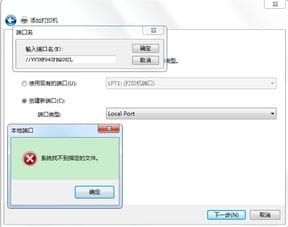
第一步:取消禁用Guest用户
1. 点击【开始】按钮,在【计算机】上右键,选择【管理】
2. 在弹出的【计算机管理】窗口中找到【Guest】用户
3. 双击【Guest】,打开【Guest属性】窗口,确保【账户已禁用】选项没有被勾选
第二步:共享目标打印机
1. 点击【开始】按钮,选择【设备和打印机】,
2. 在弹出的窗口中找到想共享的打印机(前提是打印机已正确连接,驱动已正确安装),在该
打印机上右键,选择【打印机属性】
3. 切换到【共享】选项卡,勾选【共享这台打印机】,并且设置一个共享名(请记住该共享名,后面的设置可能会用到),
第三步:进行高级共享设置
1. 在系统托盘的网络连接图标上右键,选择【打开网络和共享中心】
2. 记住所处的网络类型(笔者的是工作网络),接着在弹出中窗口中单击【选择家庭组和共享选项
3. 接着单击【更改高级共享设置】
4. 如果是家庭或工作网络,【更改高级共享设置】的具体设置可参考下图,其中的关键选项已经用红圈标示,设置完成后不要忘记保存修改。
[img]1、右下角网络信号处单击。2、点击“打开网络和共享中心”后在“查看活动网络”处单击设置成“家庭网络”。3、选择“家庭组和共享文档”。4、在“共享库和打印机”中“打印机”或其他前打对勾,然后下一步。5、创建好后会出现一个密码,机器建设家庭组,通过密码就可共享文件。6、家庭组局域网建好后,左上角“更改高级共享设置”。7、点击“家庭或工作(当前配置文件)”设置(其他都启动只有“密码保护的共享”选择“关闭密码保护共享”)。8、在左下角点开始-设备和打印机-点击“添加打印机”。9、点击“添加网络、无线或Bluetooth打印机”。10、家庭组都设置好后就可直接搜索出想用的打印机,然后一直点下一步就可以完成设置。11、如上述步骤还不能完成打印机设置,那就点“我需要的打印机不在列表中“然后点击”浏览打印机“或”按名称选择共享打印机“选择第一个,然后点击”下一步“。12、出现链接打印机的电脑(如不出现请检查主机家庭组是否设置正确),然后双击“主机”这时可看到主机上的打印机,然后双击打印机,下一步就可完成打印机共享的设置。13、如双击“主机”后提示“请输入网络密码”进行如下步骤:进入这个界面点击左上角“更改高级共享设置”。14、点“家庭或工作(当前配置文件)”找到“密码保护的共享”选择“关闭密码保护共享”然后返回第十步就可以正确设置。
在win7系统的电脑想要设置打印机共享,那么应该怎么设置呢?下面就和我一起来看看吧。
w7打印机怎么设置共享
设置打印机共享。
第一步:打开“控制面板”。
第二步:双击“打印机”(Windows XP中是“打印机和传真”),出现窗口。
第三步:右键单击需要设置为共享的打印机图标,在快捷菜单中选择并单击“共享”,出现“属性”对话框。
第四步:单击选中“共享这台打印机”,单击“确定”,完成设置。
取消打印机共享。
第一步、第二步同“设置打印机共享”。
第三步:右键单击需要取消共享的打印机图标,在快捷菜单中选择并单击“共享”,出现“属性”对话框。
第四步:单击选中“不共享这台打印机”,单击“确定”,完成设置。
怎样管理电脑打印作业?
当把一份或多份文档发送到打印机后,打印机将对这些文档进行排队,依序将它们打印处理。这种排队待打的文档通常称为打印机的“作业”。在打印过程中,我们还可以对这些打印作业进行暂停、删除等处理。
第一步:在Windows桌面上,移动鼠标到任务栏,单击“开始”-“设置”-“打印机”,打开“打印机”窗口。
第二步:在“打印机”窗口中双击目前正在进行打印作业的打印机,或者直接在任务栏右端双击打印机图标,都可以打开打印作业管理窗口。
第三步:在打印作业管理窗口中,从“文档名”列表中选取想要删除或暂停的文档,然后打开“打印机”菜单,根据需要从中选择“清除打印文档”或“暂停打印”命令,或者在“文档”菜单中选择“取消打印”或“暂停打印”命令即可。第四步:操作结束,单击窗口右上角的“关闭(×)”按钮,退出程序。
word 文本怎样打印输出?
安装并设置好打印机后,就可以通过各种文档编辑软件,比如Windows自带的“写字板”、“画图”,或专业的. Word软件等,打印输出文档。虽说这些软件的操作界面、功能和编辑形式不尽相同,但它们打印文档的方法基本一样。
第一步:在Windows桌面上,移动鼠标到任务栏,单击“开始”一“程序”一“附件”一“写字板”运行程序,打开编辑好的文档。
第二步:移动鼠标到菜单栏,单击“文件”一“打印”命令,打开对话框,其中有两项需要设置。
第一,在“打印范围”框选择需要打印的页面,可以是“全部”,也可指定打印页码范围。
第二,在“份数”框中可以设定当前图像打印的份数,默认状态下是打印1份。
第三步:单击对话框中的“确定”按钮,就可把当前窗口中的文档打印出来。
第四步:直接单击窗口工具栏上的“打印”按钮,可采用默认设置直接打印当前文档。
第五步:操作结束,单击窗口右上角的“关闭(×)”按钮,退出程序。
怎样手工造词用于汉字输入
第一步:在Windows桌面上,移动鼠标到任务栏右端,单击“语言指示器”,屏幕上弹出输入法菜单。
第二步:在输入法菜单中单击选中“全拼”,桌面上出现输入法状态框。
第三步:移动鼠标到输入法状态框右健单击,从弹出的菜单中选择“手工造词…”,进入手工造词对话框。
第四步:单击选中“造词”,便可以开始手工造词。
第五步:在“词语”框中输入自定义词语后,按回车键或单击“添加”,光标将自动跳人“外码”框。
第六步:这时,“外码”框中出现按照当前输入法
输入法怎样手工造词?
第一步:在Windows桌面上,移动鼠标到任务栏右端,单击“语言指示器”,屏幕上弹出输入法菜单。
第二步:在输入法菜单中单击选中“全拼”,桌面上出现输入法状态框。
第三步:移动鼠标到输入法状态框右健单击,从弹出的菜单中选择“手工造词…”,进入手工造词对话框。
第四步:单击选中“造词”,便可以开始手工造词。
第五步:在“词语”框中输入自定义词语后,按回车键或单击“添加”,光标将自动跳人“外码”框。
第六步:这时,“外码”框中出现按照当前输入法编码规则形成的自定义词语的外码。如果不想采用这个外码,可以在“外码”框中输入自定义词语的自定义外码。
第七步:按回车键或单击“添加”,新定义的词语及其外码便列入“词语列表”框,同时存入扩展词库。
第八步:进入输入法手工造词对话框后,单击“维护”一“修改”,可以修改“词语列表”中已存在的自定义词。第九步:单击“维护”一“删除”,可以删除“词语列表”中选定的自定义词语。
怎样使用查询输入法输入汉字?
中文Windows XP提供了另外一种汉字输入方法,这就是查询汉字输入法。查询汉字输入法仅使用鼠标即可输入汉字。
第一步:在Windows桌面上,移动鼠标到任务栏右端,单击“语言栏”,屏幕上弹出输入法菜单。
第二步:在输入法菜单中单击选中“微软拼音IME 3.0”输入法。
第三步:移动鼠标到“微软拼音IME 3.0”图标,单击“选项”一“输入板”。
第四步:移动鼠标到“输入法”状态栏中的“微软拼音IME 3.0”图标,单击“开启/关闭输入板”按钮,出现“输入板”对话框。
第五步:输入扩展国标汉字。单击“输入板”对话框“GBK”选项卡中的总笔画下拉列表框中的下拉按钮,可以选择汉字的总笔画数。在“输入板”对话框“GBK”选项卡中的“汉字列表”框中选择单击选中需要输入的汉字,则该汉字即出现在“中文(简体)一微软拼音IME3.0”的“重码汉字”栏中。按“Space”键,即输入所选择的汉字。
第六步:输入国标汉字。打开“输入板”对话框“GB2 312”选项卡。在“输入板”对话框“GB2312”选项卡中的“部首”下拉列表框中,选择汉字的部首笔画数。在“输入板”对话框“GB2 312”选项卡中的“部首”框选择汉字的部首。在“输入板”对话框“GB2 312”选项卡中的汉字列表框中,选择单击选中需要输入的汉字,则该汉字即出现在“微软拼音IME3.0”的“重码汉字”栏中。按“Space”键,即输入所选择的汉字。可以在“输入板”对话框“GB2 312”选项卡中的“剩余”下拉列表框中选择汉字的剩余笔画数,出现相应的汉字。
第七步:输入符号。打开‘输入板”对话框的“符号”选项卡。在“输入板”对话框符号”选项卡中的符号列表框中单击选中需要输入的符号,则该汉字出现在“微软拼音IME3.O”的“重码汉字”栏中。按“Space”键,即输入所选择的符号。第八步:移动鼠标到“输入法”状态栏中的“微软拼音IME 3.O”图标上,单击“选项”一“输入板”,“输入板”即被关闭。
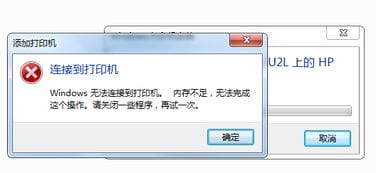

 0
0 
 0
0 
 0
0 
 0
0 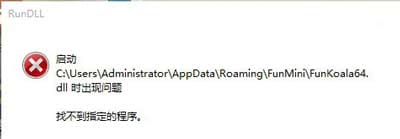
 0
0 
 0
0 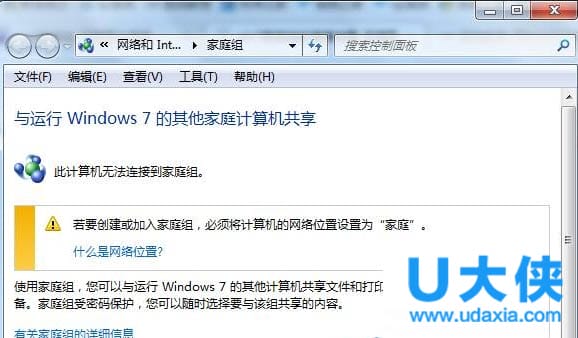
 2
2 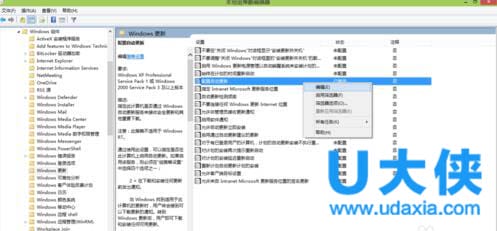
 2
2 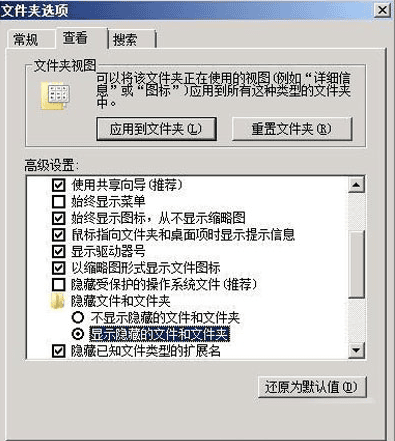
 2
2 
 2
2